Các thông báo của Facebook chưa bao giờ ngừng gây phiền nhiễu cho chúng ta, đặc biệt là khi bạn muốn có một không gian yên tĩnh để làm việc hoặc nghỉ ngơi. May mắn thay, có nhiều cách khác nhau để giúp bạn bạn có thể hoàn toàn kiểm soát được thông báo của Facebook trên iPhone và máy tính của bạn.
Từ việc tắt các thông báo cho các bài viết cụ thể, tùy chỉnh cài đặt để tắt hoàn toàn thông báo, bài viết hướng dẫn này sẽ cho phép bạn kiểm soát hoàn toàn các loại thông báo và cách mà bạn nhận nó. Hơn nữa, bạn thậm chí có thể thay đổi kiểu cảnh báo khác. Đọc để hiểu rõ hơn nhé.
Làm thế nào để tắt thông báo cho từng bài viết cụ thể?
Trên iPhone và iPad
Cách 1
1. Mở ứng dụng Facebook trên thiết bị iOS của bạn lên.
2. Bây giờ, bạn hãy đi tới bài viết mà bạn không còn muốn nhận bất kỳ thông báo nào nữa.
3. Nhấn vào biểu tượng hình mũi tên đi xuống ở góc trên bên phải bài viết.
4. Chọn tùy chọn “Tắt thông báo về bài viết này”.
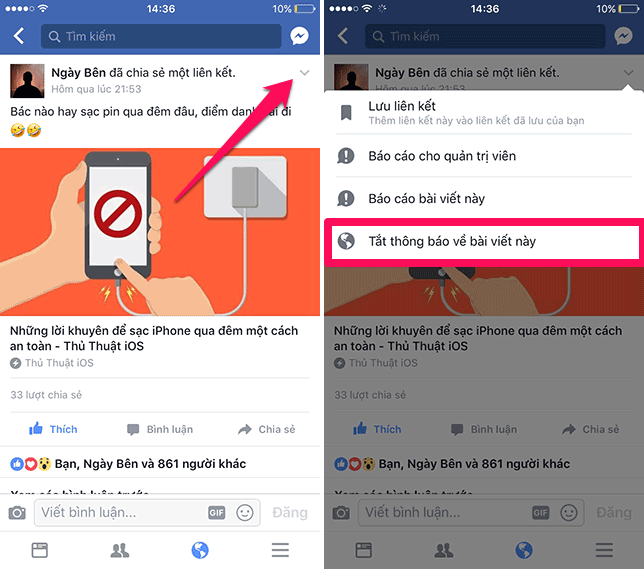
Cách 2
Cách này áp dụng cho những bài viết có nhiều thông báo mà bạn không muốn nhận nữa, mình cũng hay dùng cách này vì nó nhanh và tiện hơn cách
1. Vẫn ở trong Facebook, chuyển sang tab thông báo (hình quả địa cầu) ở thanh menu bên dưới.
2. Vuốt từ phải sang trái lên thông báo mà bạn không muốn nhận và chọn Khác.
3. Nhấn vào tùy chọn “Tắt thông báo về bài viết này”.

Trên máy tính
1. Dùng trình duyệt mà bạn hay sử dụng truy cập vào Facebook.com
2. Tiếp theo, bạn cần phải đăng nhập vào tài khoản của mình, nếu bạn chưa đăng nhập.
3. Bây giờ, click vào biểu tượng hình mũi tên đi xuống ở góc trên bên phải bài viết.
4. Cuối cùng chọn “Tắt thông báo về bài viết này”.

Vậy là xong! Bây giờ bạn sẽ không còn nhận được những thông báo kiểu như là “Vỹ Spirit đã bình luận trong bài viết….” nữa rồi đó.
Cách kiểm soát cài đặt thông báo của Facebook
Trên iPhone và iPad
1. Mở Facebook trên thiết bị của bạn lên. Sau đó, nhấn vào biểu tượng hình ba dấu gạch ngang (menu hambuger).
Lưu ý: ở một số phiên bản Facebook và người dùng có thể menu này có biểu tượng khác nhưng nhìn chung là nó nằm ở ngoài cùng ở hàng menu.
2. Bây giờ, kéo xuống và nhấn vào Cài đặt → Cài đặt Tài khoản.
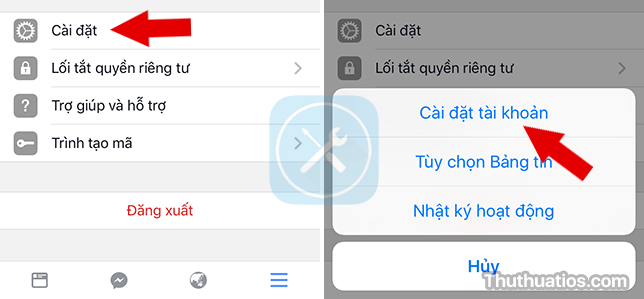
3. Nhấn vào Thông báo.

Tại đây bạn có thể kiểm soát các cài đặt thông báo của Facebook cho tài khoản của bạn như là thông báo về hoạt động của bạn bè, sinh nhật, bài viết trong nhóm,…
Trên máy tính
1. Truy cập vào trang facebook.com. Đăng nhập vào tài khoản của bạn. Sau đó, click vào biểu tượng mũi tên đi xuống nhỏ nhỏ ở góc trên cùng bên phải.
2. Bây giờ, hãy click vào Cài đặt → Thông báo.
3. Tiếp theo, bạn có bốn tùy chọn:
- Trên Facebook
- Máy tính để bàn và điện thoại di động
- Tin nhắn văn bản
Click vào chữ Chỉnh sửa bên cạnh mỗi tuỳ chọn và thay đổi cài đặt như bạn muốn.
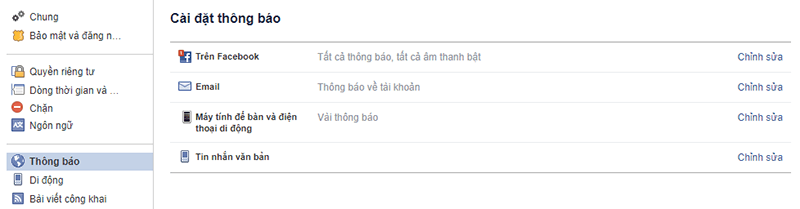
Làm thế nào để tùy biến thông báo Facebook trên iPhone và iPad
1. Mở ứng dụng Cài đặt lên và điều hướng đến Thông báo (Notifications) → Facebook.

2. Bây giờ, bạn hãy chọn kiểu thông báo thích hợp từ ba tùy chọn: Không (None), Biểu ngữ (Banners) và Cảnh bảo (Alerts).
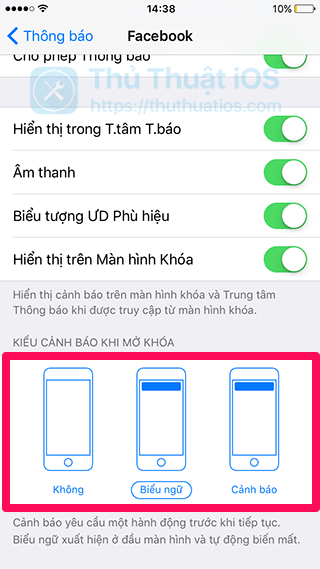
Ngoài ra, bạn còn có tùy chọn để ngăn không cho thông báo xuất hiện trên màn hình khóa và trung tâm thông báo. Bạn cũng có thể tắt âm thanh và biểu tượng thông báo màu đỏ ở góc trên bên phải icon Facebook.
Làm thế nào để tắt hoàn toàn thông báo từ Facebook?
Nếu bạn không muốn liên tục nhận được những thông báo như bình luận hoặc thích từ Facebook, bạn có thể dễ dàng tắt hẳn thông báo của nó đi.
1. Mở ứng dụng Cài đặt lên và điều hướng đến Thông báo (Notifications) → Facebook.
2. Tắt mục Cho phép thông báo (Allow Notifications).

Lời kết
Mặc dù thông báo giúp bạn bắt kịp các thông tin cập nhật về tất cả các lượt thích, bình luận, sự kiện và ngày sinh nhật sắp tới của bạn bè của bạn, thế nhưng các thông báo không phải lúc nào cũng hữu ích như vậy. Hơn nữa, chúng thậm chí còn có thể gây hao pin của thiết bị. Do đó, bạn nên xem xét tắt hoặc hạn chế những thông báo nào không cần thiết.
Với khoảng 2 tỷ người dùng từ khắp nơi trên thế giới, Facebook chắc chắn là ứng dụng mạng xã hội lớn nhất hành tinh. Nó đã phát triển mạnh mẽ trong vài năm gần đây để trở thành ứng dụng được yêu thích của hầu hết mọi người. Facebook gần đây đã thêm một số tính năng mà bạn sẽ thích nếu muốn bắt kịp xu hướng.


Bình luận